1、新建一个800*600像素的空白画布。

2、选择“横排文字工具”,输入适当文字和大小,按住快捷键ctrl+t自由变换拉长T。

3、然后在输入文字,为文字添加图层样式,例如斜面浮雕。
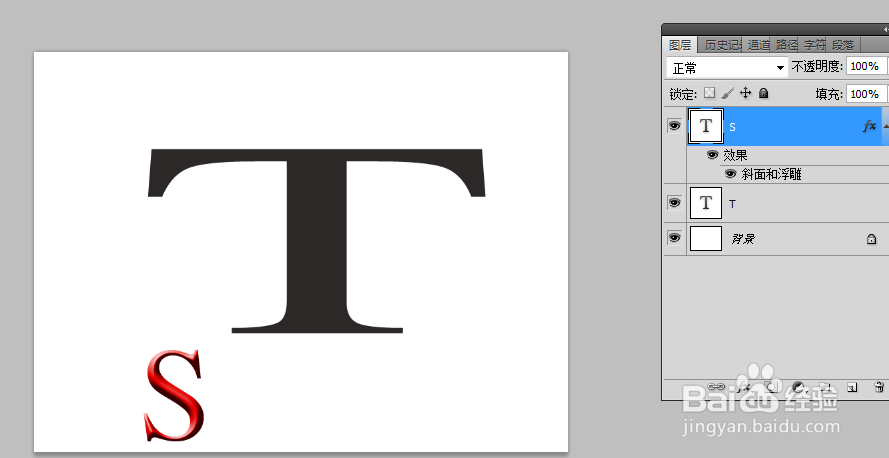
4、多复制一层文字,修改文字内容和颜色。

5、右键-删除化图层后,放在T文字层下方,然后通过矩形选框工具,右键-通过拷贝的图层。
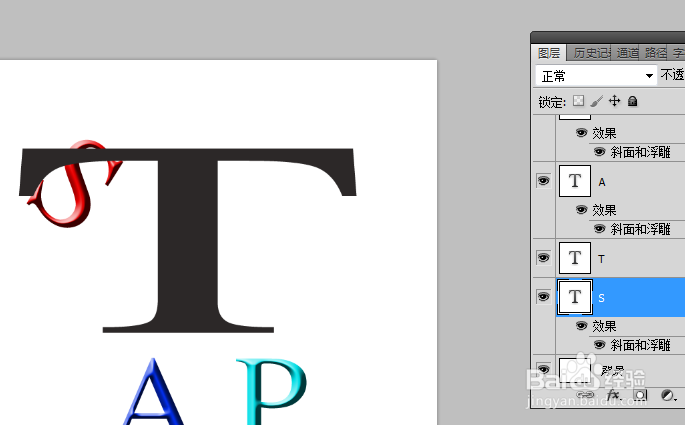
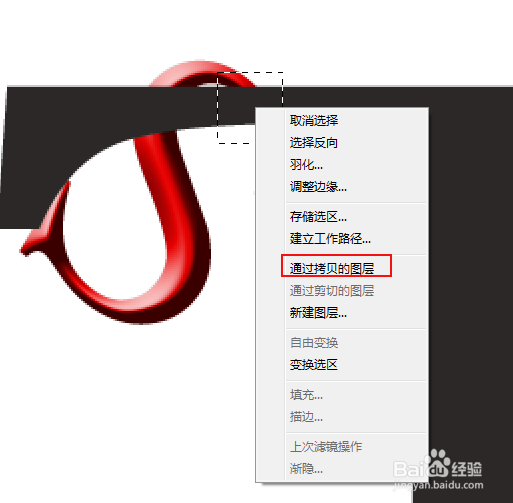
6、拷贝的图层放置在T文字上方,然后融入一体即可,可提前多复制一层哦。

7、最后看下悬挂文字的效果。

时间:2024-10-12 11:43:54
1、新建一个800*600像素的空白画布。

2、选择“横排文字工具”,输入适当文字和大小,按住快捷键ctrl+t自由变换拉长T。

3、然后在输入文字,为文字添加图层样式,例如斜面浮雕。
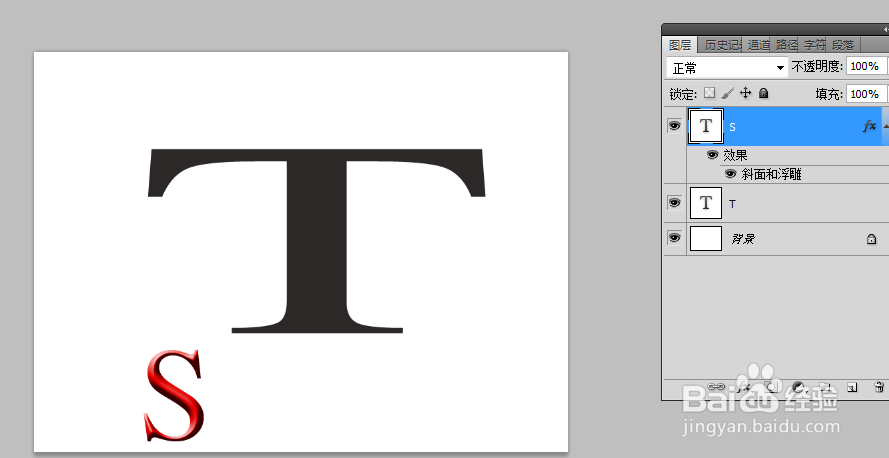
4、多复制一层文字,修改文字内容和颜色。

5、右键-删除化图层后,放在T文字层下方,然后通过矩形选框工具,右键-通过拷贝的图层。
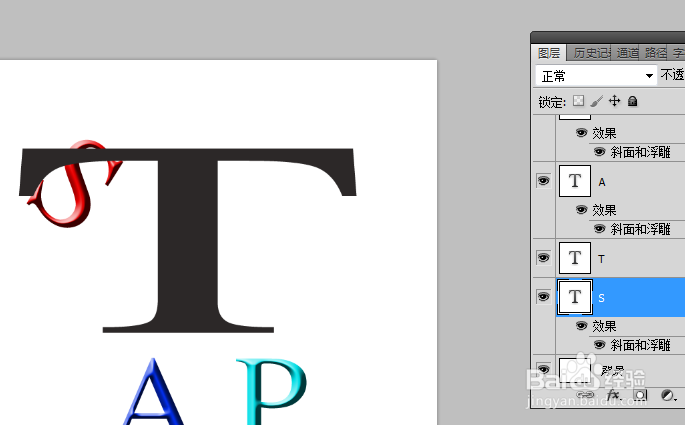
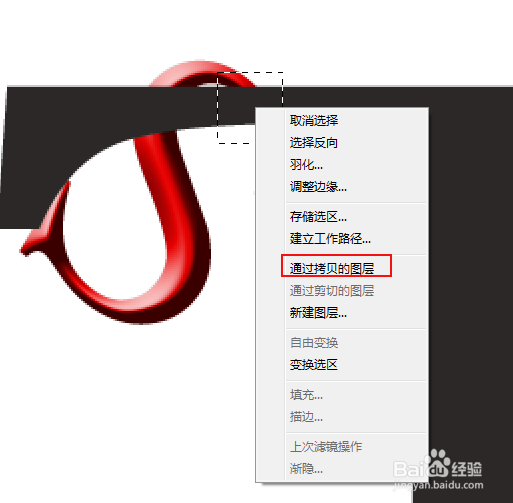
6、拷贝的图层放置在T文字上方,然后融入一体即可,可提前多复制一层哦。

7、最后看下悬挂文字的效果。

